신호 통신 데이터를 보관하는 커넥터 설정
TeleMessage 커넥터를 사용하여 신호 채팅, 첨부 파일, 파일, 삭제된 메시지 및 통화를 가져오고 보관합니다. 커넥터를 설정하고 구성한 후 organization TeleMessage 계정에 연결하고 TeleMessage 신호 보관기를 사용하여 직원의 모바일 통신을 Microsoft 365의 사서함으로 가져옵니다.
Signal Archiver 커넥터 데이터가 사용자 사서함에 저장되면 소송 보존, 콘텐츠 검색 및 Microsoft 365 보존 정책과 같은 Microsoft Purview 기능을 신호 통신 데이터에 적용할 수 있습니다. 예를 들어 콘텐츠 검색을 사용하여 신호 통신을 검색하거나 신호 보관기 커넥터 데이터가 포함된 사서함을 eDiscovery(프리미엄) 사례의 보유자와 연결할 수 있습니다. Signal Archiver 커넥터를 사용하여 Microsoft 365에서 데이터를 가져오고 보관하면 organization 회사 거버넌스 규정 및 규정 정책을 준수하는 데 도움이 될 수 있습니다.
팁
E5 고객이 아닌 경우 90일 Microsoft Purview 솔루션 평가판을 사용하여 조직이 데이터 보안 및 규정 준수 요구 사항을 관리하는 데 도움이 되는 추가 Purview 기능을 살펴보세요. Microsoft Purview 평가판 허브에서 지금 시작합니다. 등록 및 평가판 조건에 대한 세부 정보를 알아봅니다.
신호 통신 데이터 보관 개요
다음 개요에서는 커넥터를 사용하여 Microsoft 365의 신호 통신 데이터를 보관하는 프로세스를 설명합니다.
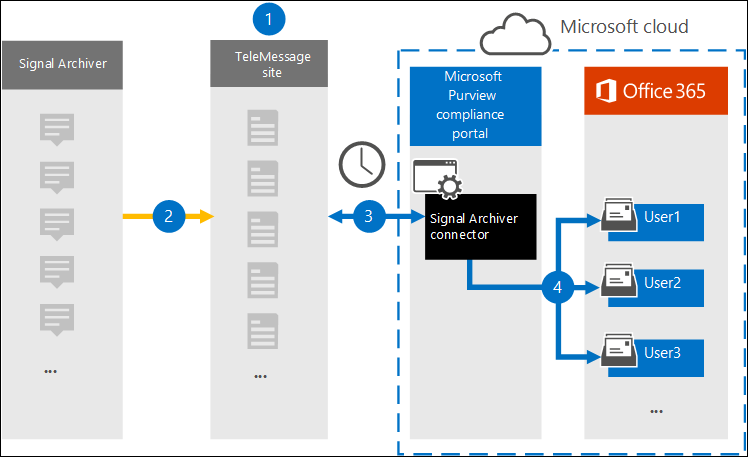
organization TeleMessage와 함께 작동하여 Signal Archiver 커넥터를 설정합니다. 자세한 내용은 Microsoft 365용 TeleMessage 신호 보관기 활성화를 참조하세요.
실시간으로 organization 신호 데이터가 TeleMessage 사이트에 복사됩니다.
Microsoft Purview 포털 또는 Microsoft Purview 규정 준수 포털 만드는 Signal Archiver 커넥터는 매일 TeleMessage 사이트에 연결하고 이전 24시간 동안의 전자 메일 메시지를 Microsoft 클라우드의 보안 Azure Storage 영역으로 전송합니다.
커넥터는 모바일 통신 항목을 특정 사용자의 사서함으로 가져옵니다. Signal Archiver라는 새 폴더가 특정 사용자의 사서함에 만들어지고 항목이 해당 폴더로 가져옵니다. 커넥터는 사용자의 Email 주소 속성 값을 사용하여 매핑을 수행합니다. 모든 전자 메일 메시지에는 전자 메일 메시지의 모든 참가자의 이메일 주소로 채워진 이 속성이 포함됩니다.
사용자의 Email 주소 속성 값을 사용하는 자동 사용자 매핑 외에도 CSV 매핑 파일을 업로드하여 사용자 지정 매핑을 정의할 수도 있습니다. 이 매핑 파일에는 사용자의 휴대폰 번호와 각 사용자에 대한 해당 Microsoft 365 사서함 주소가 포함되어야 합니다. 자동 사용자 매핑을 사용하도록 설정하고 사용자 지정 매핑을 제공하는 경우 모든 전자 메일 항목에 대해 커넥터는 먼저 사용자 지정 매핑 파일을 확인합니다. 사용자의 휴대폰 번호에 해당하는 유효한 Microsoft 365 사용자를 찾을 수 없는 경우 커넥터는 전자 메일 항목의 사용자 이메일 주소 속성을 사용합니다. 커넥터가 사용자 지정 매핑 파일 또는 전자 메일 항목의 사용자의 이메일 주소 속성에서 유효한 Microsoft 365 사용자를 찾지 못하면 항목을 가져오지 않습니다.
커넥터를 설정하기 전에
중요
모든 파트너 타사 데이터 커넥터 구성에는 파트너 애플리케이션에 대해 프로비전된 서비스 주체 가 필요합니다. 이 요구 사항은 네이티브 Microsoft 세 번째 패리 데이터 커넥터 구성에 적용되지 않습니다. 관련 파트너 애플리케이션 ID에 대한 자세한 내용은 파트너와 함께 작업 하는 것이 좋습니다.
PowerShell을 사용하여 서비스 주체를 프로비전하려면 파트너 타사 데이터 커넥터에 대한 서비스 주체 프로비저닝을 참조하세요.
TeleMessage에서 Signal Archiver 서비스를 주문하고 organization 대한 유효한 관리 계정을 가져옵니다. 규정 준수 센터에서 커넥터를 만들 때 이 계정에 로그인해야 합니다.
TeleMessage 계정에 신호 보관이 필요한 모든 사용자를 등록합니다. 사용자를 등록할 때는 Microsoft 365 계정에 사용되는 것과 동일한 전자 메일 주소를 사용해야 합니다.
직원의 휴대폰에 Signal Archiver 앱을 설치하고 활성화합니다. Signal Archiver 앱을 사용하면 다른 Signal 사용자와 통신하고 채팅할 수 있습니다.
3단계에서 신호 보관기 커넥터를 만드는 사용자에게 데이터 커넥터 관리 역할이 할당되어야 합니다. 이 역할은 Microsoft Purview 포털 또는 규정 준수 포털의 데이터 커넥터 페이지에 커넥터 를 추가하는 데 필요합니다. 이 역할은 기본적으로 여러 역할 그룹에 추가됩니다. 이러한 역할 그룹 목록은 Office 365용 Microsoft Defender 역할 및 Microsoft Purview 규정 준수를 참조하세요. 또는 organization 관리자는 사용자 지정 역할 그룹을 만들고 데이터 커넥터 관리 역할을 할당한 다음 적절한 사용자를 멤버로 추가할 수 있습니다. 해당 지침은 다음 항목을 참조하세요.
이 TeleMessage 데이터 커넥터는 Microsoft 365 미국 정부 클라우드의 GCC 환경에서 사용할 수 있습니다. 타사 애플리케이션 및 서비스에는 Microsoft 365 인프라 외부에 있으므로 Microsoft Purview 및 데이터 보호 약정이 적용되지 않는 타사 시스템에서 organization 고객 데이터를 저장, 전송 및 처리하는 작업이 포함될 수 있습니다. Microsoft는 타사 애플리케이션에 연결하기 위해 이 제품을 사용하는 것이 해당 타사 애플리케이션이 FEDRAMP 규격임을 의미하는 표현을 하지 않습니다.
신호 보관기 커넥터 만들기
이전 섹션에서 설명한 필수 구성 요소를 완료한 후에는 Microsoft Purview 포털 또는 규정 준수 포털에서 Signal Archiver 커넥터를 만들 수 있습니다. 커넥터는 사용자가 제공한 정보를 사용하여 TeleMessage 사이트에 연결하고 신호 통신 데이터를 Microsoft 365의 해당 사용자 사서함 상자로 전송합니다.
사용 중인 포털에 해당하는 탭을 선택합니다. Microsoft 365 플랜에 따라 Microsoft Purview 규정 준수 포털 사용 중지되거나 곧 사용 중지됩니다.
Microsoft Purview 포털에 대해 자세히 알아보려면 Microsoft Purview 포털을 참조하세요. 규정 준수 포털에 대한 자세한 내용은 Microsoft Purview 규정 준수 포털을 참조하세요.
Microsoft Purview 포털에 로그인합니다.
설정>데이터 커넥터를 선택합니다.
내 커넥터를 선택한 다음 커넥터 추가를 선택합니다.
목록에서 신호 보관기를 선택합니다.
서비스 약관 페이지에서 동의를 선택합니다.
TeleMessage에 로그인 페이지의 3단계에서 다음 상자에 필요한 정보를 입력하고 다음을 선택합니다.
- 사용자 이름: TeleMessage 사용자 이름입니다.
- 암호: TeleMessage 암호입니다.
커넥터를 만든 후 팝업 창을 닫고 다음 페이지로 이동합니다.
사용자 매핑 페이지에서 자동 사용자 매핑을 사용하도록 설정합니다. 사용자 지정 매핑을 사용하도록 설정하려면 사용자 매핑 정보가 포함된 CSV 파일을 업로드한 다음 , 다음을 선택합니다.
설정을 검토한 다음 마침 을 선택하여 커넥터를 만듭니다.
제한
첨부 파일 또는 항목 가져오기는 최대 10MB까지 지원됩니다.